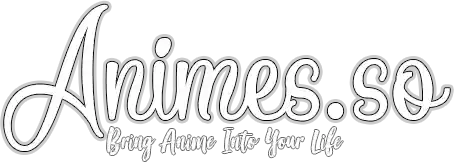Colour Correction
So, ich wollte euch mal zeigen wie ihr eine Colour Correction ganz einfach und sehr schnell hinbekommt. Mit Colour Correction meine ich, dass die Farben tiefer und stärker werden, kurz gesagt Schöner, man sollte allerdings diese Colour Correction nicht immer anwenden, man muss halt sehen wie es passt.
Wir können anfangen, wenn ihr das Bild auf welches ihr die Colour Correction anwenden wollt geöffnet habt.
Schritt 1

Erstellt, wie in dem Bild gezeigt, eine Verlaufsumsetzung.
Schritt 2

Nun klickt ihr auf die Farbauswahl im soeben erschienen Fenster und wählt den Schwarz zu Weiss Verlauf aus und bestätigt es.
Dann stellt ihr, je nachdem wie es euch besser Gefällt, die Verlaufsumsetzungsebene auf Weiches Licht oder Ineinanderkopieren, dann könnt ihr noch an der Transparenz drehen, stellt es so ein wie es euch gefällt.
Schritt 3

Nun erstellt ihr wieder eine Verlaufsumsetzung, sowie in Schritt 2, nur dieses mal wählt ihr den Orange zu Violett Verlauf aus und macht wieder das gleiche wie in Schritt 2, so dass es euch gefällt.
Schritt 4
Vorweg, ihr müsst diesen Schritt nicht machen wenn euch die Farben der Signatur bereits gefallen, ihr könnt auch noch weiter versuchen an den Einstellungen von den beiden bereits erstellten Verlaufsumsetzungen zu spielen.
Kommen wir zum letzten Schritt, der ist genauso einfach wie die anderne Schritte zuvor, wiederholt einfach nochmal den Schritt 3 und verändert wieder die Einstellungen.
Wie ihr vielleicht schon bemerkt habt, verändert die Schwarz zu Weiss Verlaufsumsetzung in erster Stelle den Kontrast des Bildes. Die Orange zu Violett Verlaufsumsetzung hingegen bringt einwenig mehr Farbe ins Spiel.
Sollten noch Fragen bestehen, ich stehe euch jederzeit zur Verfügung.
Haut rein,
XeeLiao
So, ich wollte euch mal zeigen wie ihr eine Colour Correction ganz einfach und sehr schnell hinbekommt. Mit Colour Correction meine ich, dass die Farben tiefer und stärker werden, kurz gesagt Schöner, man sollte allerdings diese Colour Correction nicht immer anwenden, man muss halt sehen wie es passt.
Before - After




Wir können anfangen, wenn ihr das Bild auf welches ihr die Colour Correction anwenden wollt geöffnet habt.
Schritt 1

Erstellt, wie in dem Bild gezeigt, eine Verlaufsumsetzung.
Schritt 2

Nun klickt ihr auf die Farbauswahl im soeben erschienen Fenster und wählt den Schwarz zu Weiss Verlauf aus und bestätigt es.
Dann stellt ihr, je nachdem wie es euch besser Gefällt, die Verlaufsumsetzungsebene auf Weiches Licht oder Ineinanderkopieren, dann könnt ihr noch an der Transparenz drehen, stellt es so ein wie es euch gefällt.
Schritt 3

Nun erstellt ihr wieder eine Verlaufsumsetzung, sowie in Schritt 2, nur dieses mal wählt ihr den Orange zu Violett Verlauf aus und macht wieder das gleiche wie in Schritt 2, so dass es euch gefällt.
Schritt 4
Vorweg, ihr müsst diesen Schritt nicht machen wenn euch die Farben der Signatur bereits gefallen, ihr könnt auch noch weiter versuchen an den Einstellungen von den beiden bereits erstellten Verlaufsumsetzungen zu spielen.
Kommen wir zum letzten Schritt, der ist genauso einfach wie die anderne Schritte zuvor, wiederholt einfach nochmal den Schritt 3 und verändert wieder die Einstellungen.
Wie ihr vielleicht schon bemerkt habt, verändert die Schwarz zu Weiss Verlaufsumsetzung in erster Stelle den Kontrast des Bildes. Die Orange zu Violett Verlaufsumsetzung hingegen bringt einwenig mehr Farbe ins Spiel.
Sollten noch Fragen bestehen, ich stehe euch jederzeit zur Verfügung.
Haut rein,
XeeLiao
Zuletzt bearbeitet: